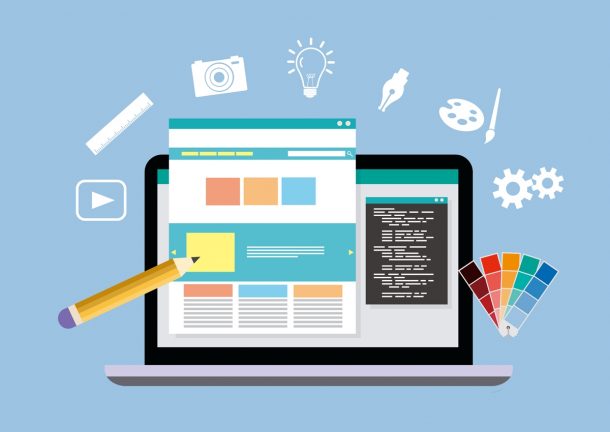こんにちは、松本カズキです。

そんな質問に答える記事を書きました。
結論ですが、画像にもSEO対策を加えることができます。
やらないよりやったほうが良いでしょう。
画像SEO対策では、
- altの設定
- ファイルサイズを軽くする
大きく2つの考えがあると僕は考えています。
この記事では「画像SEO対策のやり方と効果」について伝えていきます。
画像SEO対策のやり方を教えます!検索順位が上がる効果がある
画像のSEO対策のやり方としては、「アップロードした画像のaltに上位表示させたいキーワードを含める」ということです。
「alt=ホームページで画像が表示できない場合の代わりとして表示される文字列」のことです。

上記の画像で、上位表示を狙っているキーワードは「リストマーケティングとは」ですので、「alt」で囲っているわけです。
ブログ運営において、記事を読まれるためにはSEO対策を施し、検索順位の上位を目指す必要があります。
一般的なSEO対策は、
- キーワード選定
- 記事タイトル
- 見出しタイトル
- 外部リンク
- 内部リンク
に向けられがちです。
実は、画像にもSEO対策を行うことが可能なのです。
ブログ記事の力のみで上位表示できなかったとしても、画像のSEO対策を行った瞬間、「順位変動が起こった」というケースも多々あるのです。
ブログのSEO対策を行っていくのなら、画像のaltにも目を向けたほうが良いですね。
画像のSEO対策はaltを設定しよう
画像のSEO対策を行っているのなら、「alt」を設定するようにしてください。
あなたがWordPressでブログ運営を行っているのなら、画像のアップロード時に表示される「代替えテキスト」に狙いたいキーワードを入力しましょう。
「代替えテキスト=alt」と考えてもらってOKです。
代替えテキストに入力した文章が、altに設定されます。
代替えテキスト

alt

見出し画像にもSEO対策をして順位効果をアップしよう
ブログ運営の画像SEO対策で行うのなら、下記の2つが重要になります。
- アイキャッチ画像
- 見出し画像
アイキャッチ画像は、
- 記事一覧に表示される画像
- 記事タイトル部分に表示される画像
に表示される画像のことです。
下記のような画像ですね。
アイキャッチ画像

僕は見出し(H2・H3タグ等)に画像をあまり掲載するタイプではないのですが、見出し画像にもaltの設定は行うことができます。
僕が行っている画像SEOのやり方としては、
- アイキャッチ画像=記事タイトルを入力する
- 見出し画像=見出しタイトルを入力する
このように行っています。
例えば、この記事のタイトルは「画像SEO対策のやり方を解説!効果はあるの?」になります。
ですので、画像の代替えテキスト(alt)には「画像SEO対策のやり方を解説!効果はあるの?」と入力するわけです。
見出しの画像についても同じことが言えます。
「見出し画像にもSEO対策をして順位効果をアップしよう」という見出しがあった場合は、画像の代替えテキスト(alt)には「見出し画像にもSEO対策をして順位効果をアップしよう」と入力するのです。
少なくとも、「Googleに認識させることを意識してキーワードを含める」ことは考えるようにしましょう。
画像のSEO対策を意識するならファイルサイズを軽くしよう
画像のSEO対策を考えるなら、「ファイルサイズを軽くする」ことも意識しましょう。
フリー素材から拾ってきた画像をそのまま使うと、ファイルサイズがめちゃくちゃ重いです。
読者がブログを見たとき、画像の表示速度に遅延が発生する可能性があるのです。
「画像をダウンロードしたら画像編集のソフト等を使ってサイズ変更」を行うことをオススメします。
例えば、
「幅6500×高さ4000」だとサイズがデカすぎる印象があります。
僕なら「幅1000×高さ615」のように変更をかけます。
WordPressのテーマによって、「適した画像サイズ」は変わってきます。
使っているテーマで推奨されている画像サイズを確認してみてください。
画像サイズを小さくすることで、ファイルサイズを抑えることができます。
結果的に、「ブログの表示速度の速さ」に繋がりますので、「画像ファイルは圧縮させる」ことを意識してみてくださいね。
画像のSEO対策のやり方と効果を解説-まとめ
ブログのSEO対策を考えると、記事だけに焦点を当てる方も多いです。
「画像=コンテンツの一部」と考えましょう。
僕の画像SEO対策の考え方はとてもシンプルです。
- アイキャッチ画像=altに記事タイトルを入力する
- 見出し画像=altに見出しタイトルを入力する
これだけです。
画像のSEO対策も、コンテンツSEO対策の一部だと思って、実践を行ってもらえればと思います。